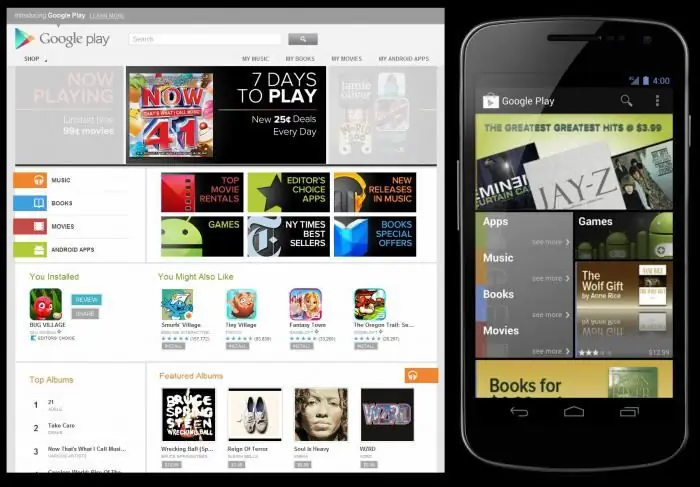เบราว์เซอร์ Mozilla Firefox เป็นที่รู้จักกันดีในหมู่ผู้ใช้ว่าเป็นหนึ่งในเครื่องมือนำทางที่เก่าแก่ ปลอดภัยที่สุด และเป็นที่นิยมที่สุดบนเวิลด์ไวด์เว็บ ฟังก์ชันพื้นฐานของ "Mazila" ไม่ได้เต็มไปด้วยสิ่งฟุ่มเฟือย แต่มีเฉพาะที่จำเป็นและพื้นฐานที่สุดเท่านั้น (รายการ การซิงโครไนซ์ข้อมูล การสร้างโฟลเดอร์ การแยกแท็ก การค้นหาและการตั้งค่าระบบการแจ้งเตือน ฯลฯ) การติดตั้งส่วนขยายเพิ่มเติมช่วยให้คุณปรับแต่งเบราว์เซอร์ตามการตั้งค่าของคุณเอง

ในระหว่างการใช้งานเบราว์เซอร์ หลายคนมีคำถามว่าเหตุใด Mazila จึงทำงานช้าลง จะทำอย่างไรในกรณีนี้ มีหลายวิธีในการเร่งความเร็วการทำงาน
ปิดการใช้งานปลั๊กอินที่ไม่ได้ใช้
การดูเนื้อหาประเภทต่างๆ โดยตรงในหน้าต่างเบราว์เซอร์ทำได้โดยใช้ปลั๊กอิน หลายคนไม่ค่อยได้ใช้ การปิดใช้งานจะเพิ่มความเร็วของเบราว์เซอร์อย่างมากและแก้ปัญหาสาเหตุที่ Mazila ทำงานช้าลง สำหรับสิ่งนี้คุณต้อง:
- ในเมนูด้านบน ให้เลือกส่วน "เครื่องมือ"
- เปิด "โปรแกรมเสริม" ผู้จัดการ
- ใน explorer ที่อยู่ด้านข้าง ให้สลับไปที่แท็บ "ปลั๊กอิน"
- ตรวจสอบรายการปลั๊กอินที่ติดตั้งทั้งหมด
- ตรงข้ามกับปลั๊กอินที่จะปิดใช้งาน เลือกตัวเลือก "ไม่เปิดใช้งาน" ในเมนูป๊อปอัป (จะเปลี่ยนสถานะเป็น "ปิดใช้งาน")
หากต้องการ สามารถเปิดใช้งานปลั๊กอินใดๆ อีกครั้งได้ ในการดำเนินการนี้ เพียงเปลี่ยนตัวเลือก "ไม่เปิดใช้งาน" ในเมนูป๊อปอัปเป็น "เปิดใช้งานเสมอ" หรือ "เปิดใช้งานตามความต้องการ"
ลบปลั๊กอินที่กำหนดเอง
Mozilla Firefox ไม่มีเครื่องมือในตัวเพื่อกำจัดปลั๊กอินที่ไม่จำเป็น อย่างไรก็ตาม สามารถทำได้ผ่านแผงควบคุมของระบบปฏิบัติการ Windows

สิ่งนี้ต้องการ:
- เปิดเมนูหลักของคอมพิวเตอร์ผ่านปุ่ม "เริ่ม"
- ไปที่ส่วน "แผงควบคุม"
- ค้นหาส่วนย่อย "โปรแกรม"
- คลิกที่ลิงก์ "ถอนการติดตั้งโปรแกรม"
- ค้นหาปลั๊กอินที่ต้องการในรายการแล้วเลือกด้วยเมาส์
- การกระทำที่สามารถทำได้กับโปรแกรมจะอยู่ในเมนูด้านบน
- เลือก "ลบ"
- ยูทิลิตี้และส่วนประกอบทั้งหมดจะถูกลบออกจากคอมพิวเตอร์และจากเบราว์เซอร์
ปลั๊กอินบางตัวมีซอฟต์แวร์ของตัวเองที่อนุญาตให้คุณลบออกได้หากพวกมันทำให้ Mozilla ทำงานช้ามาก
ปิดการใช้งานส่วนขยายที่ติดตั้ง
Mozilla Firefox มีส่วนขยายต่างๆ มากมาย การติดตั้งทำให้คุณสามารถเพิ่มฟังก์ชันการทำงานของเบราว์เซอร์ได้อย่างมาก(บล็อกโฆษณา การดาวน์โหลดวิดีโอและเพลง บริการเข้าถึงโซเชียลมีเดีย ฯลฯ) แต่อย่าลืมว่าการทำงานที่เพิ่มขึ้นเนื่องจากส่วนขยายที่ติดตั้งทำให้ Mazila ทำงานช้าลง จะทำอย่างไรในกรณีนี้? คุณต้องปิดมัน สำหรับสิ่งนี้คุณต้อง:
- ในตัวจัดการ "ส่วนเสริม" ของส่วน "เครื่องมือ" ให้เปิดแท็บ "ส่วนขยาย"
- เลือกองค์ประกอบทั้งหมดที่จะปิดการใช้งานทีละรายการ
- ตรงข้ามแต่ละส่วนขยาย คลิกที่ปุ่ม "ปิดการใช้งาน"
- คุณจะต้องเริ่มเบราว์เซอร์ใหม่เพื่อทำการเปลี่ยนแปลง
Mozilla Firefox ช้าไหม? เพิ่มความเร็วเบราว์เซอร์ของคุณด้วยการล้างแคช
บางครั้งการล้างแคชก็เพียงพอที่จะเพิ่มประสิทธิภาพเบราว์เซอร์

คุณจะต้องทำสิ่งต่อไปนี้:
- ในส่วน "เครื่องมือ" ไปที่ส่วนย่อย "การตั้งค่า"
- คลิกที่แท็บ "ความเป็นส่วนตัว"
- คลิกที่ลิงก์ "ลบประวัติล่าสุดของคุณ"
- ในหน้าต่างที่เปิดขึ้น ให้ทำเครื่องหมายที่ช่องถัดจาก "แคช"
- คลิกที่ปุ่ม "ลบทันที"
ล้างประวัติการท่องเว็บทั้งหมด
ผู้ใช้มักมีคำถามว่าทำไมเบราว์เซอร์ Mazila จึงทำงานช้าลง คุณสามารถปรับปรุงประสิทธิภาพของเนวิเกเตอร์ได้ด้วยวิธีต่อไปนี้: โดยการลบประวัติเบราว์เซอร์ทั้งหมด ในการดำเนินการนี้ คุณต้องดำเนินการหลายอย่าง:
- บนแผงที่อยู่ด้านบนของหน้าต่างเบราว์เซอร์ ไปที่ส่วน "วารสาร"
- ทำเครื่องหมายรายการ "ลบประวัติล่าสุด" (ใหม่หน้าต่าง).
- ในเมนูป๊อปอัปของบรรทัด "ลบ" เลือก "ทั้งหมด"
- คลิกที่ปุ่ม "ลบทันที"
เปลี่ยนการตั้งค่าการเปิดโดยสร้างโฟลเดอร์ดึงข้อมูลล่วงหน้า
การเปลี่ยนการตั้งค่าการเปิดตัวที่เหมาะสมจะเพิ่มความเร็วของ Mozilla Firefox อย่างมาก และคำถามที่ว่าทำไมเบราว์เซอร์จึงทำงานช้าลงจะหายไปเอง โดยทำตามขั้นตอนต่อไปนี้:
- ค้นหาทางลัด "Mazila" บนเดสก์ท็อปของคุณ
- คลิกขวาเพื่อเปิดเมนูบริบท
- เลือก "คุณสมบัติ"
- ในหน้าต่างใหม่ สลับไปที่แท็บ "ทางลัด"
- ในบรรทัด "วัตถุ" ที่ท้ายที่อยู่ที่ระบุ หลังเครื่องหมายคำพูด ให้เพิ่มคำว่า "ดึงข้อมูลล่วงหน้า"
- กด "ตกลง" เพื่อบันทึกการเปลี่ยนแปลง

ในครั้งต่อไปที่คุณเปิดเบราว์เซอร์ ข้อมูลทั้งหมดเกี่ยวกับสิ่งนี้จะถูกส่งโดยระบบไปยังโฟลเดอร์ "Prefetch" โดยอัตโนมัติ “มาซิล่า” ช้าลง? จะทำอย่างไร เราได้พูดคุยกันข้างต้น
การเร่งความเร็วของพารามิเตอร์สำหรับการย่อและขยายหน้าต่างเบราว์เซอร์
หากตัวเลือกก่อนหน้านี้ไม่ได้ผล และ Mazila ยังทำงานช้า คุณสามารถลองวิธีต่อไปนี้:
- เปิดเบราว์เซอร์
- ในแถบที่อยู่ให้ป้อนคำขอต่อไปนี้: about:config. กดปุ่ม "Enter"
- หน้าต่างคำเตือนจะปรากฏขึ้น ซึ่งคุณควรคลิกที่ปุ่ม "ฉันสัญญาว่าฉันจะระวัง"
- เปิดรายการการตั้งค่าเบราว์เซอร์ทั้งหมด
- คลิกขวาบนพื้นที่ว่าง
- ในที่ปรากฎเมนูบริบท เลือกรายการ "สร้าง" รายการย่อย "บูลีน"
- ในหน้าต่างใหม่ ในบรรทัด "ป้อนชื่อของการตั้งค่า" ระบุพารามิเตอร์ต่อไปนี้: config.trim_on_minimize.
- ยืนยันการกระทำของคุณโดยกดปุ่มตกลง
- ในหน้าต่างถัดไป เลือกค่า "เท็จ" และคลิก "ตกลง"
- ปิดเบราว์เซอร์และรีสตาร์ทคอมพิวเตอร์เพื่อยืนยันการเปลี่ยนแปลง
หลังจากทำตามขั้นตอนง่าย ๆ เหล่านี้แล้ว คำถามที่ว่าทำไมเบราว์เซอร์ Mozilla Firefox ทำงานช้าลงจะไม่เป็นปัญหาอีกต่อไป
กำลังสร้างโปรไฟล์ใหม่
ในกรณีที่โหลด "Mazila" เป็นเวลานาน การสร้างโปรไฟล์ใหม่ด้วยปุ่ม "-p" จะช่วยเร่งความเร็วได้ สำหรับสิ่งนี้ คุณจะต้อง:
- คลิกขวาที่ทางลัดเบราว์เซอร์บนเดสก์ท็อป
- ในเมนูการทำงานแบบผุดขึ้น ไปที่ส่วน "คุณสมบัติ"
- ในแท็บ "ทางลัด" ให้ค้นหาบรรทัด "วัตถุ"
- เปลี่ยนที่อยู่ในนั้นโดยเติมค่า "-p" (โดยไม่ใส่เครื่องหมายคำพูด) ต่อท้าย
- จากการเปลี่ยนแปลง บรรทัดจะมีลักษณะดังนี้: C:\Program Files\Mozilla Firefox.exe -p
- กดปุ่มตกลง

ตอนนี้คุณสามารถเริ่มสร้างโปรไฟล์ใหม่:
- เปิดเบราว์เซอร์โดยคลิกที่ไอคอนที่เหมาะสม
- หน้าต่างเลือกโปรไฟล์ผู้ใช้จะเปิดขึ้น
- กดปุ่มสร้าง
- ปฏิบัติตามคำแนะนำของตัวช่วยสร้างโปรไฟล์
หลังจากเสร็จสิ้นกระบวนการ สามารถลบโปรไฟล์เก่าได้ เช่นเดียวกับปุ่ม "-p" ในการตั้งค่าก็สามารถลบได้
เปลี่ยนการตั้งค่ารีจิสทรีวินโดว์
ในการค้นหาคำตอบสำหรับคำถามที่ว่าทำไมยานเดกซ์จึงทำงานช้าลงใน Mazil และไม่เพียงแต่ คุณยังสามารถใช้วิธีการเช่นการเปลี่ยนการตั้งค่ารีจิสทรี ซึ่งก็คือการลบสาขาใดสาขาหนึ่ง สำหรับสิ่งนี้คุณต้อง:
- ในกล่องโต้ตอบ "เรียกใช้" ให้ตั้งค่าคำสั่ง "regedit" เพื่อเริ่มรีจิสตรี
- ใช้ Explorer ค้นหาสาขา "MozillaPlugins" ตามเส้นทางนี้: [-HKEY_LOCAL_MACHINE\SOFTWARE].
- ล้างรีจิสตรีคีย์โดยใช้ฟังก์ชัน "ลบ" ในเมนูบริบท
หลังจากนั้น คุณจะต้องทำสิ่งต่อไปนี้:
- สร้างเอกสารข้อความโดยใช้ Notepad
- เปลี่ยนชื่อมัน.
- ในชื่อ หลังจุด ให้เขียนค่า "cmd" (ไม่มีเครื่องหมายคำพูด)
- ในประเภทเอกสาร [-HKEY_LOCAL_MACHINE\SOFTWARE\MozillaPlugins] [-HKEY_LOCAL_MACHINE\SOFTWARE\Wow6432Node\MozillaPlugins].
- บันทึกการเปลี่ยนแปลง
- รันไฟล์
- เปิดเว็บไซต์ที่มีวิดีโอหรือแอนิเมชั่นใน Mozilla Firefox
- ยืนยันคำขอติดตั้งปลั๊กอินที่ต้องการ

ทำไมมาซิล่าช้าจัง จะเร่งความเร็วโดยใช้ยูทิลิตี้ของบุคคลที่สามได้อย่างไร
โปรแกรม SpeedyFox และ Firetune ก็เพียงพอที่จะเร่งการเปิดเบราว์เซอร์และเพิ่มประสิทธิภาพหน่วยความจำ นี่คือสิ่งที่คุณต้องการ:
- ดาวน์โหลดยูทิลิตี้และติดตั้งบนคอมพิวเตอร์ของคุณ
- ปิด Mazila.
- เริ่มโปรแกรม SpeedyFox
- คลิกที่ปุ่ม "เร่งความเร็ว Firefox ของฉัน"
- ยูทิลิตี้จะทำการเปลี่ยนแปลงการตั้งค่าเบราว์เซอร์อย่างอิสระ
- หลังจากดำเนินการเสร็จสิ้น ให้เปิดโปรแกรม Firetune
- เลือก "คอมพิวเตอร์ด่วน/เชื่อมต่อด่วน"
- กดปุ่ม "ตั้งค่า"
- หลังจากตั้งค่าเสร็จแล้ว ให้รีสตาร์ทคอมพิวเตอร์
คำถามที่ว่าทำไม Mazila ถึงช้าลงไม่เกี่ยวข้องอีกต่อไป
อีกสองสามตัวเลือก
การเปลี่ยนการตั้งค่าบางอย่างในหน้าการกำหนดค่าของเบราว์เซอร์จะช่วยให้เบราว์เซอร์ของคุณเร็วขึ้น สำหรับสิ่งนี้ คุณจะต้อง:
- ในแถบที่อยู่เขียน "about:config" โดยไม่ใส่เครื่องหมายคำพูด แล้วกดปุ่ม "Enter"
- จากรายการการตั้งค่าที่มีอยู่ เลือกพารามิเตอร์ที่การเปลี่ยนแปลงจะลดค่าใช้จ่ายหน่วยความจำ
- ตั้ง "browser.sessionhistory.max_total_viewer" เป็น "0" (ค่าเริ่มต้นคือ "5"), "browser.sessionhistory.max_entries" เป็น "10" (ค่าเริ่มต้น "50"), " browser.sessionstore.internal" - ค่า "20000" (ค่าเริ่มต้น "10000")
- เปลี่ยนกลุ่มการตั้งค่าที่รับผิดชอบความเร็วในการโหลดหน้า
- ในบรรทัด "network.prefetch-next" ตั้งค่าเป็น "False"
- ในรายการ "network.http.popelining" และ "network.http.proxy.popelining" ค่าจะเป็น "True"
- ตั้งค่าพารามิเตอร์ "network.http.popelining.maxrequests" เป็น "5"
- หลังจากทำการเปลี่ยนแปลงทั้งหมดแล้ว ให้รีสตาร์ทคอมพิวเตอร์ คำถามที่ว่าทำไมมาซิลาช้าลงจะไม่ลุกขึ้นอีก

เบราว์เซอร์ Mozilla Firefox เป็นเนวิเกเตอร์ที่ใช้งานได้จริงนั้นง่ายต่อการจัดการและใช้งานง่าย ซึ่งเป็นสิ่งที่หลายคนชอบ บ่อยครั้งเมื่อใช้งานเป็นเวลานาน ความเร็วในการเริ่มต้นของ Mazila อาจช้าลงอย่างมาก ผู้ใช้แต่ละคนในกรณีนี้ต้องการทราบว่าเหตุใดเบราว์เซอร์จึงทำงานช้าลง และต้องทำอย่างไรเพื่อให้ทำงานได้เร็วขึ้น
มีหลายวิธีในการเพิ่มประสิทธิภาพการทำงานของ Firefox (การปิดใช้งาน การลบปลั๊กอินและส่วนขยาย การเปลี่ยนการตั้งค่าหน้าการกำหนดค่า การใช้ซอฟต์แวร์ การเปลี่ยนแปลงรีจิสทรีของระบบปฏิบัติการ ฯลฯ) การเลือกตัวเลือกที่เหมาะสมขึ้นอยู่กับระดับทักษะของผู้ใช้ ส่วนเสริมที่ติดตั้ง ปลั๊กอิน และการตั้งค่าเบราว์เซอร์